Cómo usar la barra de estado en Word

La barra de estado en Word está disponible en la parte inferior de la ventana del documento y muestra información sobre su documento, como la página que está viendo actualmente, cuántas palabras hay en el documento y si se encontraron errores de pruebas.
RELACIONADO: Cómo usar el panel de pruebas en Word
Puede personalizar fácilmente la barra de estado agregando más información o eliminando información de eso. Para hacer esto, haga clic derecho en cualquier lugar de la barra de estado. Los elementos que tienen marcas de verificación junto a ellos se muestran en la barra de estado. Es posible que estos elementos no se muestren en todo momento, según las circunstancias actuales. Por ejemplo, si no comparte el documento con otros autores, el "Número de edición de autores" no se mostrará en la barra de estado, incluso si lo tiene seleccionado en el menú emergente "Personalizar barra de estado".
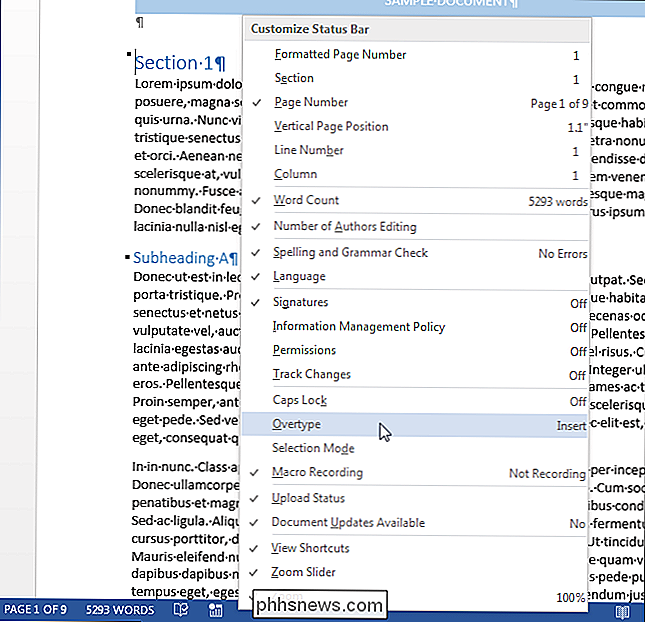
Información adicional sobre diferentes partes de sus pantallas de documentos en la barra de estado. Por ejemplo, cuando coloca el mouse sobre un hipervínculo ...
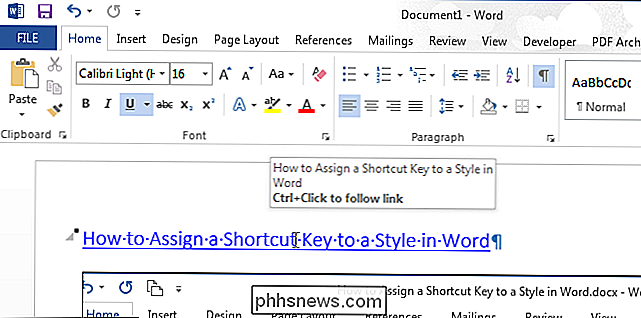
... la URL del hipervínculo aparece en la barra de estado. Además, si copia y pega contenido de una página web en un documento de Word y coloca el mouse sobre una imagen pegada, la URL de esa imagen se muestra en la barra de estado.
NOTA: puede presionar "Ctrl" y hacer clic en un hipervínculo para abrir el enlace en una ventana del navegador y también evitar la creación automática de hipervínculos.
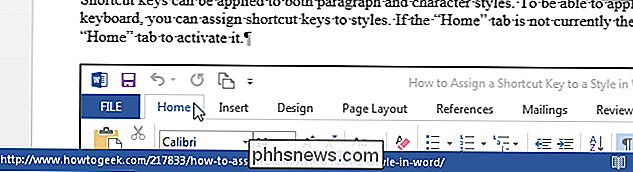
Los íconos en el lado derecho de la barra de estado brindan información acerca de cómo se usa Word y le permiten cambiar. Por ejemplo, puede cambiar el modo de visualización (modo de lectura, diseño de impresión y diseño web) y el nivel de zoom.
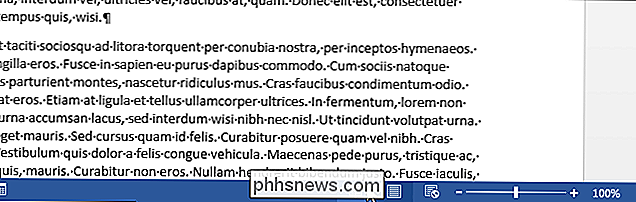
Experimente con las diversas opciones disponibles para la barra de estado para ver cómo personalizarlo para que se adapte mejor a la forma en que trabaje y mejore su productividad.

Cómo conectarse a Windows Remote Desktop desde su iPhone o iPad
No puede ejecutar aplicaciones de Windows en su iPad o iPhone, pero si tiene una edición Pro o Enterpise de Windows, puede acceder de forma remota a su PC usando Windows Remote Desktop. Aquí le mostramos cómo configurarlo. RELACIONADO: Resumen de escritorio remoto: TeamViewer vs. Splashtop vs. Windows RDP Hay muchas maneras de acceder remotamente a su computadora desde iOS, y puede leer sobre todas tus opciones aquí.

Cómo localizar, realizar copias de seguridad y eliminar copias de seguridad de iTunes
Cuando sincroniza su iPhone o iPad con iTunes, crea una copia de seguridad en su computadora en caso de que pierda su dispositivo u obtenga uno nuevo. El problema es que ocupan mucho espacio. Si necesita purgar algunas copias de seguridad antiguas de iTunes de sus dispositivos iOS para liberar espacio en el disco, transferir las copias de seguridad a una nueva computadora o ponerlas en un almacenamiento profundo, puede hacerlo, siempre que sepa dónde buscar.



